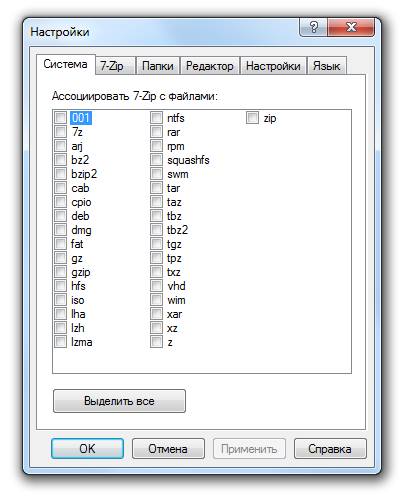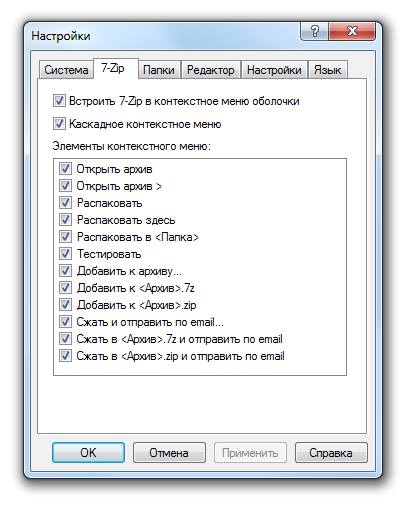Как добавить архиватор в контекстное меню windows 7
Контекстное меню WinRAR
Все мы любим WinRAR, хотя, даже я уже понимаю что в некоторых моментах он проигрывает 7Zip, но тем не мене я настолько привык к этому архиватору, что уже не могу использовать другой, да и не так часто я им пользуюсь.
Архиватор WinRAR есть в контекстном меню (имеется ввиду уже после установки), и сегодня я расскажу о том, как это меню изменить. То есть чтобы там были только те пункты, которые нам нужны, которыми мы пользуемся.
Кстати, на данное время я использую версию 5.30, и вам также советую использовать последнюю актуальную версию, старые кстати уже не так хорошо сжимают как новые (тем более что появился новый тип сжатия — RAR5).
Так вот, вернемся к теме. Откроем любой архив или сам архиватор и нажмем на Параметры, а в меню выберем Установки…:
И сразу перемещаемся на последнюю вкладку, она называется Интеграция. На этой вкладке есть кнопка, которая и отвечает за само содержание контекстного меню, эти настройки нам и нужны:
После нажатия появится окошко с большим количеством галочек, и если вы заметите, то все эти галочки и являются элементами контекстного меню, и если какие-то снять то они пропадут и из меню.
Здесь вы можете снять галки на свое усмотрение. Я напишу свой вариант настройки, ну а применять вам его или нет — это уже вам решать.
Первые три галочки я никогда не снимаю, это главные опции, которыми лично я часто пользуюсь. Если вы привыкли распаковывать несколько архивов одновременно — то четвертая опция вам будет полезна. И все — осталось только последняя, это просто «добавить в архив», все остальные галочки мне лично не нужны, все это я настолько редко использую что лучше открыть архив и уже сделать с ним то, что вам нужно. Например если просто архивация, то я ставлю максимальный уровень сжатия, смысл то архива ведь в этом, не считая просто сбора всех файлов в один большой (но чтобы выбрать уровень сжатия — нужно открыть архиватор!).
В общем мой вариант контекстного меню WinRAR такой:
Также посоветую вам контекстное меню WinRAR вынести в отдельную группу, возможно вам будет так удобнее. Для этого на той же вкладке Интеграция поставьте вот тут галочку:
Теперь давайте сравним какое меню было до настройки, это если нажать правой кнопкой по самому файлу:
Вообще-то ничего плохого нет, но теперь у нас меню выглядит так:
А вот контекстное меню архива, то тоже минимум основных пунктов, в итоге меню простое и эффективное:
В общем, надеюсь что вам также оно понравится, ну а если нет то вы всегда сможете его подкорректировать.
Мое мнение — чем лучше и тонко настроена система, даже самые незначительные моменты, тем удобнее и комфортнее нам за ней работать, и заметьте, при этом всем еще и быстрее (если конечно процессор не ограничивает).
Рубрика: Программы / Метки: WinRAR / 30 Ноябрь 2015 / Подробнее
Как настроить 7-Zip архиватор под свои нужды?
Архиватор Zip
Почти каждый пользователь компьютера, так или иначе, встречался с такими архивными файлами, как ZIP или RAR (наиболее популярные форматы). И несмотря на то, что в Windows содержит встроенный компонент для управления Zip архивами, многие пользователи все же предпочитают устанавливать различные сторонние архиваторы, так как они поддерживают большее число различных форматов и предоставляют более мощный и удобный набор инструментов для управлением и созданием архивов.
Примечание: Несколько хороших архиваторов вы можете найти в статье Лучшие бесплатные утилиты для создания архивов файлов.
Одной из наиболее известных бесплатных программ архиваторов является 7-Zip. Она поддерживает много различных форматов, встраивается в контекстное меню проводника и имеет достаточно неплохой набор настроек по умолчанию. Именно поэтому утилиту можно отнести к разряду «установил и пользуешься». Но, тем не менее, не стоит забывать, что программа позволяет настроить многие функции под свои свои нужды.
Примечание: Конечно, данная утилита может только читать и распаковывать достаточно популярный формат RAR. Но, в большинстве случаев одного чтения будет достаточно. В крайнем случае, вы всегда можете скачать и установить WinRar для создания RAR-архивов.
Настройка ассоциаций с файлами 7-Zip
Windows поддерживает настройку ассоциации файлов с программами. Это позволяет быстро открывать файлы, без необходимости предварительного открытия самих программ. Все что от вас нужно, после настройки ассоциаций, это открыть проводник Windows и дважды щелкнуть на необходимом файле.
Архиватор 7-Zip позволяет указать для каких форматов файлов необходимо настроить такие ассоциации. И вот как это делается:
Настройка пунктов контекстного меню проводника 7-Zip
7-Zip позволяет настраивать доступные пункты контекстного меню проводника Windows (Кстати, пользователям с 64-разрядными операционными системами необходимо устанавливать 64-разрядную версию 7-Zip, чтобы программа смогла интегрироваться в оболочку Windows). Часть пунктов относится к операциям над самими архивами, а часть для создания архивов для выбранных файлов. Настраиваются они достаточно просто, и вот как это можно сделать:
Теперь вы умеете настраивать 7-Zip под свои нужды.
☕ Хотите выразить благодарность автору? Поделитесь с друзьями!
Как открыть и разархивировать файлы из архива — ТОП программ
Большинство передаваемых файлов в интернете упакованы в архив, по этой причине у многих компьютерных новичков возникает вопрос — «как разархивировать файлы к себе на компьютер?».
На самом деле это можно сделать очень просто, для этого нужны специальные программы — «Архиваторы». Благодаря им, вы без труда сможете разархивировать любимую игру, документы, музыку, видео и многое другое.
В предыдущий раз мы обсудили, что такое архив и архивация файлов, сегодня же узнаете, как отрыть файлы: RAR, ZIP, 7Z и другие распространенные форматы архивов и как распаковать их при помощи самых популярных программ.
Как разархивировать файлы — распаковать архив
Данный способ работает только с архивами формата «.ZIP». Просто открываете его и работаете, как с обыкновенной папкой. Если нужно извлечь, какой-либо файл просто перетащите его.
Не будем долго останавливаться на данном способе, т.к., нас интересуют более популярные форматы архивов, например такие как «.RAR».
Как разархивировать файл RAR, ZIP, 7Z и т.д. при помощи WinRAR
Начнем мы именно с программы WinRAR, т.к. она является, наверное самой популярной и лучшей в своем роде. Для начала скачайте winrar и установите его.
Во время процесса инсталляции не забудьте поставить галочки около пунктов: «Встроить WinRAR в оболочку ОС» и «Значки в контекстных меню» если они там не поставлены. И проверьте поставлены ли галочки в левом столбце «Ассоциировать WinRAR с:», с пунктами, как на картинке. В дальнейшем это существенно упростит вам работу с архивами.
В принципе, после этого, вы уже сможете открывать самые популярные форматы архивов просто кликнув по ним мышкой. Чтобы разархивировать, например файл «.RAR» или «.7z», вы можете пойти тремя путями:
1. Откройте архив и прямо из программы перетащите файлы в необходимую вам папку. Если требуется перенести сразу все содержимое — нажмите на клавиатуре одновременно клавиши «CTRL + A», тем самым вы выделите все элементы.
Кликните для увеличения
2. После открытия, выделите файлы, которые необходимо распаковать и кликните по кнопке «Извлечь…» (смотрите картинку), после чего выберите нужную папку и нажмите кнопку «ОК».
3. Кликните по архиву мышкой (правой кнопкой) и далее в контекстном меню по пункту «Извлечь файлы…», далее укажите папку для распаковки. Если вы выберите пункт — «Извлечь в текущую папку», то они будут извлечены в место, где располагается сам архив.
Если у вас уже установлен ВинРАР, но его нет в контекстном меню, то проделайте следующие действия.
Как добавить WinRAR в контекстное меню
Откройте программу и кликните по названию «Параметры», которое находится в верхней части программы. Далее перейдите по пункту «Установки…». Или же просто нажмите одновременно на клавиши «CTRL+S» на клавиатуре.
Поставить, как на картинке
В открывшемся окне перейдите по вкладке «Интеграция» и поставьте все галочки, которые мы описали в самом начале.
Как видите, с ВинРАР все распаковать очень легко и быстро, но если вам интересно, как это сделать с другими программами, то читайте дальше.
Как разархивировать архив при помощи 7-Zip
7-zip стал очень популярен вследствие того, что он абсолютно бесплатен, имеет приличный функционал, и занимает мало места на компьютере.
В данном случае, процесс не сильно будет отличаться от того же ВинРАР, наверное только названием самих пунктов.
1. После того, как вы скачали 7-zip и установили его, откройте архив и просто перетащите из него необходимые файлы в любую папку или на рабочий стол.
2. После открытия и выбора нужных файлов, нажмите на кнопку «Извлечь» (смотрите картинку) и укажите путь по которому их следует распаковать.
3. После инсталляции данного софта, в контекстном меню проводника появится дополнительная строка «7-Zip», так, достаточно лишь кликнуть по необходимому архиву правкой кнопкой мыши и выбрать нужные вам действия.
Если у вас не присутствует 7-zip в контекстном меню то, открыв программу, перейдите по названию «Сервис» в верхнем меню и далее по пункту «Настройки…». В открывшемся окошке перейдите по вкладке 7-Zip и установите галочку напротив строки «Встроить 7-Zip в контекстное меню оболочки».
Как видите процесс практически идентичен тому же, как в ВинРАР, но его все равно необходимо было расписать, т.к., доля пользователей 7-Зип в Росси просто огромна.
Как распаковать файлы при помощи WinZip
В отличие от двух первых программ, ВинЗип обладает просто огромным функционалом и совсем другим интерфейсом. Поэтому порядок действий здесь будет немного другой. Предварительно скачайте winzip и установите его.
1. После того, как вы откроете архив, выделите требуемые файлы кликом левой кнопкой мыши или просто щелчком, только после этого вы сможете перетащить их в нужную вам папку. Если вам необходимо распаковать все файлы, то поставьте галочку напротив пункта с количеством элементов в архиве, который находится в самом низу среднего столбца или нажмите на клавиатуре две клавиши разом — «CTRL+A».
2. Выделите нужные вам файлы и нажмите на кнопку в виде стрелочки, которая находится в правом столбце программы под надписью «Распаковать выбранное». После чего в проводнике выберите папку, куда их следует распаковать. Если вы кликните непосредственно по кнопке слева от стрелочки на которой написано «Разархивировать в:», то файлы будет извлечены в папку с самим архивом.
3. Тут принцип действия не отличается от первых двух обозреваемых архиваторов, только пункт в контекстном меню будет называться «WinZip».
Если у вас нет в контекстном меню WinZip — откройте его и кликните по названию «Параметры» в верхнем меню и далее по пункту «Параметры WinZip» (смотрите картинку).
Далее перейдите по вкладке «Проводник» и установите галочки у всех пунктов в блоке — «Расширение функциональных возможностей проводника». В правом столбце можно отметить необходимые вам пункты.
Как вы могли заметить в ВинЗип из-за его особенного интерфейса не сразу можно разобраться, но он действительно стоит внимания, т.к. имеет довольно большой функционал.
Как распаковать многотомный архив
Кликните для увеличения
Часто многотомники делают из-за того, что на многих файлообменниках есть ограничения на размер хранимых файлов.
В заключение
Надеюсь вам была полезна данная статья и теперь вы сможете без проблем разархивировать любые ваши любимые игры, музыку и видео. В дальнейшем мы продолжим развивать данную тему. Удачного вам дня!
Как добавить архиватор в контекстное меню windows 7
Железных Дел Мастер
Сообщения: 24009
Благодарности: 4367
Если же вы забыли свой пароль на форуме, то воспользуйтесь данной ссылкой для восстановления пароля.